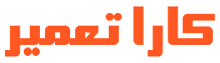کد ریست دستگاه فتوکپی
کد ریست دستگاه فتوکپی
در این پست نکاتی را برای شما بیان می کنم تا دریابید که چه زمانی باید از کد ریست دستگاه فتوکپی استفاده نموده. و هنگام دریافت کد خطا چه کاری باید انجام دهید. یک تعمیر عمده همیشه ضروری نیست، زیرا می توان به سرعت و به راحتی کد های خطای معمولی را حل و فصل کرد.
آیا به یک تعمیرکار دستگاه فتوکپی ماهر نیازمندید؟
از طریق پر کردن فرم درخواست کارشناس و یا تماس با شمار های درج شده در ستون بالای سایت می توانید. ما را از درخواست سرویس مورد نظرتان مطلع کنید. و کارشناسان ما در اسرع وقت با شما تماس خواهند گرفت. و پس از انجام هماهنگی های لازم جهت تعیین وقت به محل شما می آیند.
اگرچه دستگاه های کپی بدون شک زندگی را الخصوص برای کارمندان و افرادی که با کپی و اسکن اسناد سر و کار دارند. آسان تر کرده اند، اما با این حال اگر در یکی از خطاهای دستگاه گیر بیفتید. می تواند شما را سر در گم کرده و بسیار خسته کننده باشد. در این موارد بهتر است کد خطا و پیام های دیگر را با دقت بخوانید. بهتر است برای خواندن کد خطا و پیام تنها چند دقیقه وقت بگذارید. زیرا برخی کدها صرفاً کدهای تعمیر و نگهداری هستند. در این صورت ، معمولاً نمایش این خطا در هنگام استفاده از دستگاه تا زمان سرویس دهی ادامه دارد.

کد ریست دستگاه فتوکپی
استفاده از کد ریست دستگاه فتوکپی برای حل مشکل
کدهای دیگر مشکلات واقعی دستگاه را نشان می دهند. در این موارد، تنظیم مجدد دستگاه را امتحان کنید. بعضی اوقات دستگاه های کپی می توانند کد خطای کاذب تولید کنند. دستگاه را با استفاده از کلید پاور خاموش کرده. و سپس با استفاده از کلید اصلی تغذیه که معمولاً درون درب جلو در گوشه سمت چپ پایین قرار دارد ، دوباره روشن کنید. در بعضی از ماشین های کوچکتر ، سوئیچ برق اصلی در قسمت بیرونی در صفحه سمت چپ دستگاه قرار دارد.
در اکثر دستگاه های کپی جدید ، باید منتظر بمانید تا چراغ روشنایی کوچک توسط سوئیچ پاور در کنترل پنل روشن شود. و سپس آن سوئیچ را دوباره روشن کنید. اگر این روش کد خطا را از بین برد، می توانید به استفاده از دستگاه ادامه دهید. کد ریست در دستگاه های گوناگون، متفاوت است. بنابراین در ادامه به بررسی برخی از مدل های پر کاربرد تر می پردازیم:
کد ریست دستگاه فتوکپی Canon
دستگاه های کپی چند منظوره Canon Image Runner برای نمایش کدهای خطا و وضعیت خاص بر اساس وقایع مکانیکی مانند قطعی برق و خرابی شبکه برنامه ریزی شده اند. همه دستگاه های کپی مدرن Canon برای اتصال به شبکه و مدیریت کارهای کپی، نرم افزار e Copy را اجرا می کنند. وقتی خطایی یا کدی را در یک دستگاه کپی Canon مشاهده می کنید ، می توانید آن را از طریق رابط کاربر یگ e Copy پاک کرده و مجدداً تنظیم کنید.
برای این کار مراحل زیر را انجام دهید:
- روی دکمه “عملکردهای اضافی” در دستگاه کپی Canon خود ضربه بزنید.
- کلیدهای “2” و “8” را همزمان روی صفحه شماره فشار دهید و سپس به سرعت آن ها را آزاد کنید.
- دوباره روی دکمه “عملکردهای اضافی” ضربه بزنید.
- وقتی صفحه “مدیریت سیستم” را می بینید ، روی دکمه “کپی” ضربه بزنید.
- دکمه “عملکرد” و سپس دکمه “پاک” را فشار دهید.
- روی دکمه ” ERR”ضربه بزنید تا همه کد های خطا و وضعیت فعال را برجسته کنید.
- دکمه “” OK را فشار داده و سپس دستگاه کپی را مجدداً راه اندازی کنید تا پاکسازی خطاها و کدهای وضعیت به پایان برسد.

کد ریست دستگاه فتوکپی Canon
کد ریست دستگاه فتوکپی شارپ
عیب یابی یک دستگاه کپی شارپ با کد ریست کار ساده ای است. که به شما نیاز دارد تا چند دکمه را بر روی دستگاه کپی خود فشار دهید . در صورت بروز خطایی در دستگاه کپی شارپ ، بهترین راه حل، تنظیم مجدد دستگاه کپی توسط کد ریست است. با استفاده از تنظیمات پیش فرض، تنظمیات در مورد کلیه عملکردهای دستگاه (نه فقط عملکرد کپی) اعمال
می شود. با روشن کردن دکمه[POWER] ، هنگامی که کلید [CA] فشرده شده باشد. تنظیمات کپی به حالت اولیه تنظیم می شوند. این تنظیمات برای تغییر تنظیمات پیش فرض برای حالت کپی استفاده می شود.
کد ریست دستگاه فتوکپی کونیکا مینولتا
- کلید اصلی پاور را فشار دهید.
- کلید اصلی خاموش / روشن را هنگام فشار دادن کلید Utility / Counter نگه دارید .
- [تنظیم مجدد مشکل] را لمس کنید.
- بررسی کنید که [OK] نمایش داده شود و تنظیم مجدد اعمال شود.
- بعد از خاموش کردن سوییچ اصلی ، دوباره آن را بیش از 10 ثانیه بعد روشن کنید و بررسی کنید که آیا دستگاه به درستی شروع به کار کرده است و یا خیر.

کد ریست دستگاه فتوکپی کونیکا مینولتا
همان طور:
که دیدی بسیاری از دستگاه های کپی گزینه ریست را ارائه می دهند. و اگر دستورالعمل ها را در پشتیبانی آنلاین پیدا نکردید. می توانید با مرکز پشتیبانی تماس بگیرید. و آن ها می توانند شما را از طریق این روند آگاه کنند. یا اینکه اگر تنظیم مجدد به یک تکنسین نیاز دارد ، به شما اطلاع دهند. بدیهی است که این یک فرآیند اختیاری است. و ممکن است نیازی به انجام آن نباشد ، اما در صورت نیاز به پاک کردن حافظه دستگاه جهت ارسال آن به یک مالک یا کارهای دیگر، گزینه ای در دسترس است.
اما تعداد چاپ و شماره سریال سیستم عامل Adobe تحت تأثیر مجدد قرار نمی گیرد. هشدار: تمام یا بیشتر تنظیمات کاربر و سیستم از بین می رود. توصیه می کنیم قبل از تنظیم مجدد ، گزارش تنظیمات سیستم را چاپ کنید تا بتوانید از این گزارش به عنوان مرجع برای بازگرداندن تنظیمات چاپگر مورد نظر به حالت قبل استفاده کنید. همچنین می توانید با مشاهده ی کد خطا با ما تماس بگیرید. ما اینجاییم تا به شما کمک کنیم! قبل از تماس ، کد خطا و پیام های دیگری را که کپی در حال نمایش استپ بنویسید. یا در صورت امکان با ما در حالی که در نزدیکی دستگاه هستید تماس بگیرید. تهیه کدهای خطا در تماس با ما امکان اطمینان می دهد که تکنسین های ما هنگام مراجعه به دفتر شما قطعات یا لوازم مورد نیاز خود را به همراه خواهند داشت.
Tags: نمایندگی آفیشیو, نمایندگی تعمیرات آفیشیو, نمایندگی تعمیرات پرینتر توشیبا, نمایندگی تعمیرات پرینتر ریکو, نمایندگی تعمیرات پرینتر زیراکس, نمایندگی تعمیرات پرینتر شارپ, نمایندگی تعمیرات پرینتر کیوسرا, نمایندگی تعمیرات توشیبا, نمایندگی تعمیرات ریکو, نمایندگی تعمیرات زیراکس, نمایندگی تعمیرات شارپ, نمایندگی تعمیرات کانن, نمایندگی تعمیرات کنون, نمایندگی تعمیرات کونیکا, نمایندگی تعمیرات کیوسرا, نمایندگی تعمیرات مینولتا, نمایندگی تعمیرات ناشوا, نمایندگی توشیبا, نمایندگی ریکو, نمایندگی زیراکس, نمایندگی شارپ, نمایندگی شارپ در تهران, نمایندگی فتوکپی کانن, نمایندگی فتوکپی کنون, نمایندگی کونیکا مینولتا, نمایندگی کونیکا مینولتا در تهران, نمایندگی کیوسرا, نمایندگی ناشوا